Hoe algemene sleutelbordkortpaaie vir Windows leer
Daar is baie maniere om jou rekenaar maklik en vinnig te gebruik. Hier is `n paar sleutelbordkortpaaie wat u kan gebruik.
stappe
Metode 1
In Windows Explorer1
Maak Windows Explorer oop deur Windows E te druk.
2
Open die dialoog uitvoer venster deur te druk Windows R.
3
Maak die Accessibility Center Utility Manager / Ease of Access vertoon deur Windows U aan te raak.
4
Maak die lessenaar in enige venster vertoon deur op Windows D te druk
5
Maak die soekvenster oop deur die Windows- en F3-sleutel saam te druk.
6
Sluit die rekenaar aan deur Windows L te druk
7
Minimeer alle vensters deur op Windows M te druk
8
Fokus die ikone in die system tray wanneer u Windows B druk
9
Open die stelsel prioriteite venster deur te druk Windows Pouse / Space
10
Maak `n venster met die ikone van die program wat uitgevoer word wanneer Alt gehou word en druk een keer op die Tab toets.
11
Skakel tussen enige program wat op jou skerm hardloop deur Alt + Esc te druk
12
Maak die aansoek of `n POP-UP-venster toe deur Alt + F4 te druk
13
Gebruik die F1-sleutel om die Windows Help-menu in te voer. Hierdie hoof sleutel kan gebruik word in enige Windows-program of sagteware om die helpkieslys vir die program in te skakel.
14
Gebruik F2 om die naam van die lêer te verander.
15
Maak die adresbalk oop deur op F4 te druk.
16
Skoon die skerm deur F5 te druk
17
Vergroot die gids boom van die geselekteerde vouer in Windows Explorer deur die Num Lock-sleutel en die asterisk (*) terselfdertyd te druk.
18
Vou die gids boom van die geselekteerde vouer in Windows Explorer af deur die Num Lock sleutel en die minus (-) sleutel te druk.
19
Open die begin menu deur Ctrl + Esc te druk
20
Open die Windows-taakbestuurder deur Ctrl + Shift + Esc te druk
21
Leer nog `n kortpad om die rekenaar af te skakel. Hierdie sleutelbordkortpad is om Windows U te druk, druk dan U en Enter weer.
22
Voer die ontwikkelingshulpmiddels in (sien die webblad in html, css, ens.).) deur op die F12 Development Tools-sleutel te druk
Metode 2
In internet blaaiers1
Open `n nuwe oortjie met Ctrl T.
2
Open `n nuwe venster met Ctrl N.
3
Druk Alt D om die adres van die webblad in die adresbalk (Internet Explorer, Google Chrome en Safari) te kies.
4
Druk F4 om die onlangs besoekte webblaaie in die keuselys van die adresbalk te sien (Slegs in Internet Explorer).
Metode 3
In aansoeke1
Maak die teksopsies vetdruk met Ctrl B, kursief met Ctrl I, en onderstreep met Ctrl U (dit werk nie in Notepad).
2
Gebruik Start of Einde om na die begin of einde van `n reël teks te gaan. Voeg Ctrl by enige van hierdie sleutels om na die begin of einde van `n dokument te gaan.
3
Verander die lettergrootte, kies die teks en druk Ctrl> of Let daarop dat hierdie raad oor skrifgrootte nie in Notepad werk nie.
4
Stoor `n dokument deur Ctrl + S te druk. Dit is algemeen in bykans alle toepassings, insluitend Microsoft Word en Notepad.
Metode 4
diverse1
Druk Shift wanneer jy die muis oor die dopgehou sleep wat jy wil kies om gelyktydig verskeie dopgehou te kies. Alternatiewelik kan jy die Ctrl-sleutel hou en afsonderlik op elke gids kliek.
- Ctrl A Kies alles
- Ctrl C - Kopieer
- Ctrl X - Sny
- Ctrl V - Plak
- Ctrl Z - Ontdoen
- Ctrl Y - Herhaal
wenke
- Sommige blaaiers mag verskillende sleutelkombinasies gebruik.
- Die kortpaaie kan verskil in ander tale as Engels.

Deel op sosiale netwerke:
Verwante
 Hoe toegang tot die rekenaar opsie in Windows 8
Hoe toegang tot die rekenaar opsie in Windows 8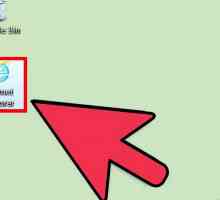 Hoe om pop-ups in Windows 8 te blokkeer
Hoe om pop-ups in Windows 8 te blokkeer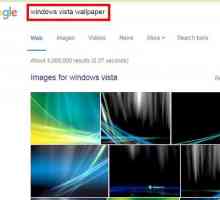 Hoe om Windows 7 te verander na Windows Vista
Hoe om Windows 7 te verander na Windows Vista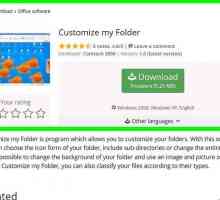 Hoe om die agtergrond van `n gids in Windows Explorer te verander
Hoe om die agtergrond van `n gids in Windows Explorer te verander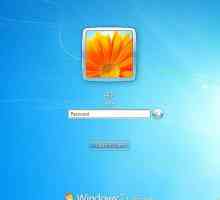 Hoe om Windows Media Player 12 te verwyder
Hoe om Windows Media Player 12 te verwyder Hoe om Windows Explorer te dwing om te begin in die gids wat jy wil hê
Hoe om Windows Explorer te dwing om te begin in die gids wat jy wil hê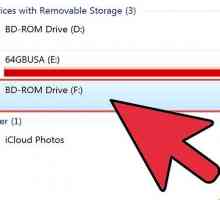 Hoe om lêers na `n CD in Windows XP te verbrand
Hoe om lêers na `n CD in Windows XP te verbrand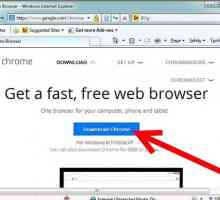 Hoe om Internet Explorer uit te skakel in Windows 7
Hoe om Internet Explorer uit te skakel in Windows 7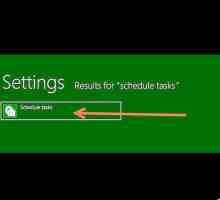 Hoe om Windows 8 direk op die lessenaar te begin
Hoe om Windows 8 direk op die lessenaar te begin Hoe om Windows Mail en Windows Kalender in Windows 7 te installeer
Hoe om Windows Mail en Windows Kalender in Windows 7 te installeer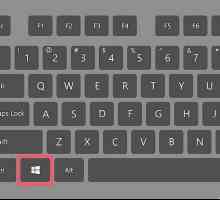 Hoe om die knipbord skoon te maak in Windows XP
Hoe om die knipbord skoon te maak in Windows XP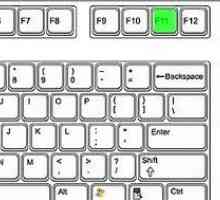 Hoe om die navigatorbalk van Internet Explorer 8 te herstel in Windows XP
Hoe om die navigatorbalk van Internet Explorer 8 te herstel in Windows XP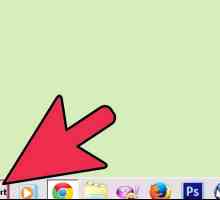 Hoe om jou rekenaar te herstel met Windows XP
Hoe om jou rekenaar te herstel met Windows XP Hoe om jou Windows-produksleutel te kontroleer
Hoe om jou Windows-produksleutel te kontroleer Hoe om Windows 98 temas oor te dra
Hoe om Windows 98 temas oor te dra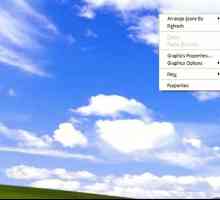 Hoe om groot ikone in Windows XP te gebruik
Hoe om groot ikone in Windows XP te gebruik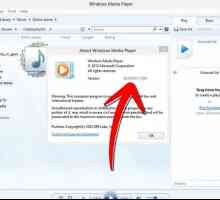 Hoe om DVD`s te kyk in Windows Media Player
Hoe om DVD`s te kyk in Windows Media Player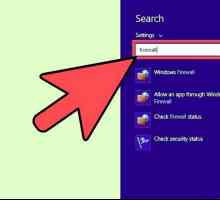 Hoe om uitsonderings by Windows 8 Firewall by te voeg
Hoe om uitsonderings by Windows 8 Firewall by te voeg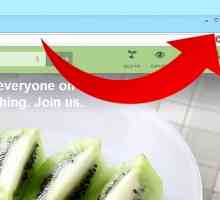 Hoe om vensters in Windows 8 te sluit
Hoe om vensters in Windows 8 te sluit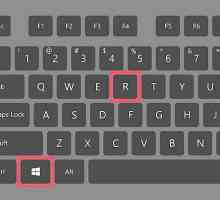 Hoe om te kyk watter weergawe van Windows jy het
Hoe om te kyk watter weergawe van Windows jy het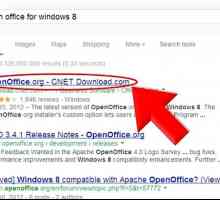 Hoe kry jy Open Office vir Windows 8
Hoe kry jy Open Office vir Windows 8
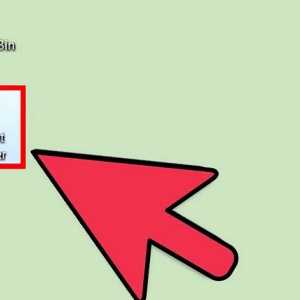 Hoe om pop-ups in Windows 8 te blokkeer
Hoe om pop-ups in Windows 8 te blokkeer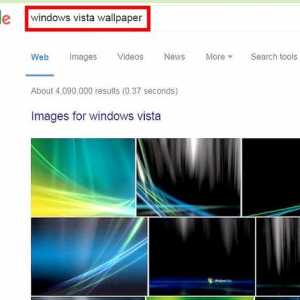 Hoe om Windows 7 te verander na Windows Vista
Hoe om Windows 7 te verander na Windows Vista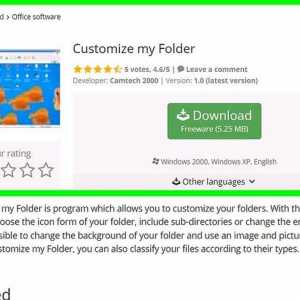 Hoe om die agtergrond van `n gids in Windows Explorer te verander
Hoe om die agtergrond van `n gids in Windows Explorer te verander Hoe om Windows Media Player 12 te verwyder
Hoe om Windows Media Player 12 te verwyder Hoe om Windows Explorer te dwing om te begin in die gids wat jy wil hê
Hoe om Windows Explorer te dwing om te begin in die gids wat jy wil hê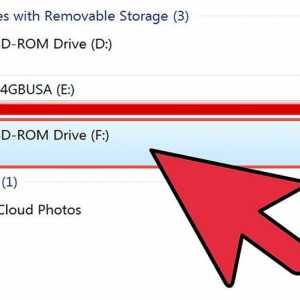 Hoe om lêers na `n CD in Windows XP te verbrand
Hoe om lêers na `n CD in Windows XP te verbrand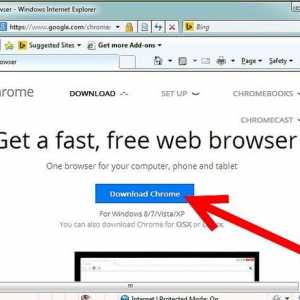 Hoe om Internet Explorer uit te skakel in Windows 7
Hoe om Internet Explorer uit te skakel in Windows 7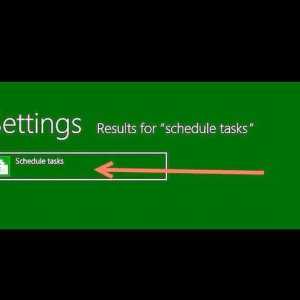 Hoe om Windows 8 direk op die lessenaar te begin
Hoe om Windows 8 direk op die lessenaar te begin Hoe om Windows Mail en Windows Kalender in Windows 7 te installeer
Hoe om Windows Mail en Windows Kalender in Windows 7 te installeer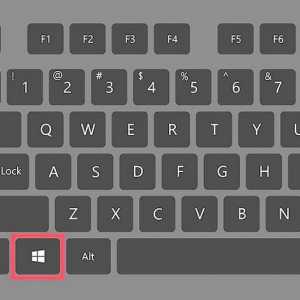 Hoe om die knipbord skoon te maak in Windows XP
Hoe om die knipbord skoon te maak in Windows XP